计算机一级实验报告12
- 格式:doc
- 大小:741.00 KB
- 文档页数:10

实验报告课程名称计算机应用基础实验项目名称 word综合练习班级与班级代码 12级新闻1班实验室名称(或课室) ss1-201 专业新闻学任课教师刘松学号:12251204102 姓名:蔡晓童实验日期:2013-04-11 广东商学院教务处制姓名实验报告成绩评语:指导教师(签名)年月日说明:指导教师评分后,实验报告交院(系)办公室保存。
一、实验目的1、 2、掌握常用的word编辑方法综合运用word桌面排版功能(字符排版、段落排版、页面排版、图文混排、艺术字等)进行实际文档的处理。
二、实验设备1、 2、计算机 word2003软件三、实验步骤1、新建一个word文档,输入文章。
2、选择“插入”→“图片”→“艺术字”,选择艺术字样式→在对话框中设置字体、字号。
3、选择“插入”→“图片”→“来自文件”,选择所要插入的图片,在合适的位置插入相应的图片,并对图片的格式进行定义。
4、选中要分栏的段落,选择“格式”→“分栏”命令,显示“分栏”对话框,在预设类型中选择一种类型,单击“确定”按钮。
5、将第一段的“潮”字首字下沉,点击【格式】→【首字下沉】→【下沉】,单击“确定”。
6、选择“编辑”→“查找”,输入要查找的内容,然后选择“你”,再进行字体变换。
7、进行字符格式设置,如改变字型,大小,颜色等。
8、进行页眉(学号和姓名)和页脚(页码)格式设置。
四、实验结果如下页所示五、实验分析与体会通过本次实验,我了解了word字符格式、段落格式和页面格式等排版技术和图文混排等技术的使用,今后可以更好的运用word在生活中工作中制作文档。
而且通过这次试验,我觉得自己动手排版非常有趣。
因为我对word文档的操作的不熟悉,所以,我的速度一直很慢,而且,还不可以更具自己想要的效果自由的进行操作,但是在经过一边查书,一边操作的过程中,经过自己的努力,终于完成了我的文档。
我越来越熟悉它的操作,并且能够运用其中大部分的工具,来完善自己的文档。

千里之行,始于足下。
计算机实训实验报告计算机实训实验报告》摘要:本实验报告主要介绍了计算机实训实验的设计和实施情况。
实验中,我们团队选择了一个需要编程开发的项目,通过实操了解了项目开发全过程,并掌握了相关的软件开发技能。
本文将依次介绍实验背景与目的、实验设计、实验过程与结果、实验感悟及结论等内容。
通过本次实验,我们不仅掌握了实际的软件开发技能,还提升了团队合作能力和问题解决能力。
1. 实验背景与目的:计算机实训是计算机科学与技术专业的一门重要课程,通过实际操作来强化学生对计算机理论的理解与应用。
本次实验的目的是帮助学生熟悉软件开发流程,培养实际开发项目的能力。
2. 实验设计:本实验的项目选择了一个简单的学生成绩管理系统。
该系统主要实现了学生信息的录入、成绩的录入与查询、成绩的统计与分析等功能。
实验中,我们使用Java编程语言和数据库技术进行开发。
3. 实验过程与结果:在实验开始前,我们首先明确了项目需求和功能。
然后进行了项目的详细设计和数据库的建立。
接下来,我们开始编写代码并进行功能测试,发现了一些问题并逐一进行调试和修复。
最后,我们使用测试数据对系统进行全面测试,并对错误进行修正。
通过实验,我们成功完成了学生成绩管理系统的开发,并实现了以下功能:第1页/共2页锲而不舍,金石可镂。
- 学生信息的录入、修改与删除;- 成绩的录入、修改与删除;- 成绩的查询与报表生成;- 成绩的统计与分析等。
4. 实验感悟:通过本次实验,我深刻体会到了软件开发的复杂性和耗时性。
在项目设计过程中,我需要考虑到各个功能模块之间的逻辑关系,并确保整个系统的一致性和完整性。
同时,我也注意到了合理分工和团队合作的重要性,只有团结一致,才能顺利完成整个项目。
在实验过程中,我们还遇到了一些问题和挑战。
例如,初期需求的明确性不足,导致后期需要对代码进行重构;开发过程中的沟通不足,造成了代码和功能冲突等。
通过及时的沟通和合作,我们最终克服了这些问题,并成功完成了项目。

计算机实训实验报告(通用3篇)计算机实训实验报告篇1一、实习时间20xx年X月18日到X月10日二、实习地点中-*三、通过理论联系实际,巩固所学的知识,提高处理实际问题的能力,为顺利毕业进行做好充分的准备,并为自己能顺利与社会环境接轨做准备。
四、实习内容能对电脑交易和具体的电脑安装步骤进行了解,并查阅资料巩固自我缺漏的电脑经验。
能将具体的计算机知识应用到实际中,在电脑交易的同时,将自己的所学所想所感付诸实践。
能够熟练掌握一定的计算机技巧,比如安装系统,安装插线,识别型号,处理图形和flash等。
能够与别人进行一定程度的计算机交流,并且提供各种买卖信息以及电脑性能好坏的识别。
能够推销贩卖计算机,并且积累丰厚的社会交流经验和提升自我的语言表达能力。
五、实习体会职高生活让我对计算机理论知识有了一定的了解。
但实践出真知,唯有把理论与实践相结合,才能更好地为社会服务。
经过实践和实习,我对未来充满了美好的憧憬,在未来的日子,我将努力做到以下几点:一、继续学习,不断提升理论涵养。
在信息时代,学习是不断地汲取新信息,获得事业进步的动力。
作为一名青年学子更应该把学习作为保持工作积极性的重要途径。
走上工作岗位后,我会积极响应单位号召,结合工作实际,不断学习理论、业务知识和社会知识,用先进的理论武装头脑,用精良的业务知识提升能力,以广博的社会知识拓展视野。
二、努力实践,自觉进行角色转化。
只有将理论付诸于实践才能实现理论自身的价值,也只有将理论付诸于实践才能使理论得以检验。
同样,一个人的价值也是通过实践活动来实现的,也只有通过实践才能锻炼人的品质,彰显人的意志。
必须在实际的工作和生活中潜心体会,并自觉的进行这种角色的转换。
三、提高工作积极性和主动性实习,是开端也是结束。
展现在自己面前的是一片任自己驰骋的沃土,也分明感受到了沉甸甸的责任。
在今后的工作和生活中,我将继续学习,深入实践,不断提升自我,做好,努力创造业绩,继续创造更多的价值。
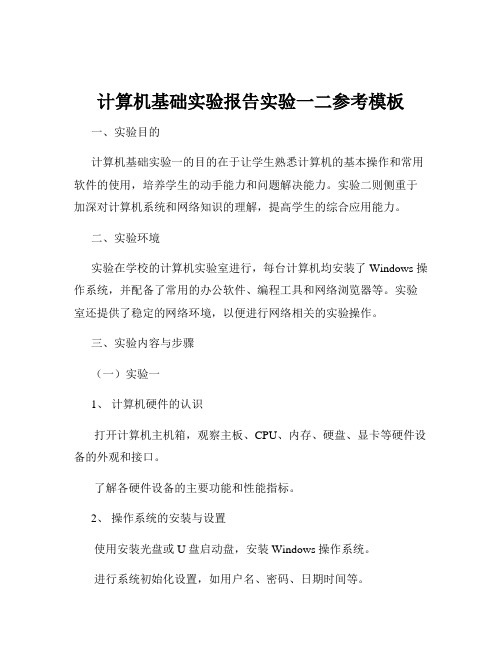
计算机基础实验报告实验一二参考模板一、实验目的计算机基础实验一的目的在于让学生熟悉计算机的基本操作和常用软件的使用,培养学生的动手能力和问题解决能力。
实验二则侧重于加深对计算机系统和网络知识的理解,提高学生的综合应用能力。
二、实验环境实验在学校的计算机实验室进行,每台计算机均安装了 Windows 操作系统,并配备了常用的办公软件、编程工具和网络浏览器等。
实验室还提供了稳定的网络环境,以便进行网络相关的实验操作。
三、实验内容与步骤(一)实验一1、计算机硬件的认识打开计算机主机箱,观察主板、CPU、内存、硬盘、显卡等硬件设备的外观和接口。
了解各硬件设备的主要功能和性能指标。
2、操作系统的安装与设置使用安装光盘或 U 盘启动盘,安装 Windows 操作系统。
进行系统初始化设置,如用户名、密码、日期时间等。
安装驱动程序,确保硬件设备正常工作。
3、常用办公软件的使用打开 Word 软件,进行文档的创建、编辑、排版和保存。
使用 Excel 软件进行表格的制作、数据计算和图表绘制。
利用 PowerPoint 软件创建演示文稿,添加文字、图片、动画等元素。
(二)实验二1、计算机网络基础了解计算机网络的组成、分类和拓扑结构。
学习 IP 地址、子网掩码、网关和 DNS 的概念和设置方法。
通过命令提示符(CMD)窗口,使用 Ping 命令检测网络连通性。
2、网络服务与应用配置 Web 服务器和 FTP 服务器,实现网页的发布和文件的上传下载。
学会使用浏览器访问网页、搜索信息和下载文件。
了解电子邮件的工作原理,注册邮箱并进行邮件的收发。
四、实验结果与分析(一)实验一1、硬件认识方面,学生能够准确识别计算机的主要硬件设备,并对其功能有了初步的了解。
但对于一些较新的硬件技术和性能参数的理解还不够深入。
2、操作系统的安装和设置过程较为顺利,大部分学生能够独立完成。
但在驱动程序的安装过程中,少数学生遇到了兼容性问题,需要通过更新驱动或寻求技术支持解决。

实验报告项目12 静态NAT配置1 任务概述静态NAT是设置内部IP和外部IP一对一的转换, 将某个私有IP地址固定的映射成为一个合法的公有IP。
如下图配置计算机和路由器, 设置RouterA的IP地址: s0/0:60.1.1.1/24 , f0/0: 10.65.1.1/16 , 将接口f0/0设置为内部接口, 接口s0/0设置为外部接口,静态映射私有IP为公网IP, 映射规则如下:私有IP ——> 公网IP10.65.1.2 60.1.1.3310.65.1.3 60.1.1.3410.65.1.4 60.1.1.352 方案设计2.1需求分析网络地址转换(NA T, Network Address Translation)被广泛应用于各种类型Internet 接入方式和各种类型的网络中。
原因很简单, NAT 不仅完美地解决了lP 地址不足的问题, 而且还能够有效地避免来自网络外部的攻击, 隐藏并保护网络内部的计算机。
NAT 的实现方式有三种, 即静态转换Static Nat、动态转换Dynamic Nat 和端口多路复用OverLoad。
2.2 方案设计示意图(可以用Office的Visio软件画图):2.3设备清单搭建如上图所示的网络环境, 需要如下的设备及材料:(1)Cisco2621路由器(2台);(2)PC机2台;(3)双绞线(若干根);2.4 规划路由器各接口IP地址、子网掩码如下表所示:路由器名称接口IP地址子网掩码描述Router A F0/0 10.65.1.1/16 255.255.0.0 连接内网Router A F0/1 60.1.1.1/30 255.255.255.252 连接外网Router B F0/0 60.1.1.2/16 255.255.0.0 连接外网Router B F0/1 133.0.0.2/24 255.255.255.0 连接外网2.5 规划各计算机的IP地址、子网掩码和网关如下表所示:计算机IP地址子网掩码网关Host A 10.65.1.2 255.255.0.0 10.65.1.1Host B 133.0.0.1 255.255.0.0 133.0.0.23 实施步骤(1)配置路由器的名称;(2)配置路由器各接口地址;(3) 静态NAT是设置内部IP和外部IP一对一的转换, 将某个私有IP地址固定的映射成为一个合法的公有IP。

计算机实验报告及结果实验目的:本实验的目的是测试计算机的潜在功能和性能,同时对所测量结果进行分析和解释。
实验过程:本实验主要通过在计算机上运行不同的程序来测试其性能。
首先,我们使用了一款压缩文件的工具对一个100MB大小的文件进行压缩,并测量了压缩所需的时间。
接下来,我们使用了一个矩阵乘法的程序,分别对一个10x10的矩阵和一个100x100的矩阵进行乘法计算,并测量了计算所需的时间。
最后,我们使用了一个图像处理的程序来处理一张1000x1000像素的图片,并测量了处理所需的时间。
实验结果:在压缩文件的实验中,我们测得计算机在压缩100MB文件所需的时间为30秒。
在矩阵乘法的实验中,我们测得计算机在计算一个10x10的矩阵乘法所需的时间为0.1秒,而计算一个100x100的矩阵乘法所需的时间为10秒。
最后,在图像处理的实验中,我们测得计算机在处理一张1000x1000像素的图片所需的时间为5秒。
结果分析:通过以上实验结果可以得出以下结论:1. 计算机的压缩功能较强,可以在较短的时间内对大型文件进行压缩。
2. 计算机在小规模矩阵的乘法计算中性能较好,计算速度很快。
但在大规模矩阵的乘法计算中,计算速度明显下降。
3. 计算机对于图像处理的速度也是较快的,可以在很短的时间内对大型图片进行处理。
综上所述,计算机的性能在不同的任务中有所差异,对于一些简单的计算任务,计算机的性能较好,可以在很短的时间内完成;但对于一些复杂的计算任务,计算机的性能会较差,计算时间较长。
因此,在选择适合的计算机和运行程序时,需要根据具体的计算需求进行选择。

实验十二小型校园网的设计与组建12.1 实验目的计算机网络是一门实践性较强的技术, 课堂教学应当和实践环节紧密结合。
计算机网络实验培养学生具有独立进行计算机网络架构和设计能力, 提高学生的网络设备使用水平, 以及将理论与实践相结合的能力。
12.2 实验环境及设备2台路由器、2台互换机、3台PC机12.3 实验的内容和规定根据规定, 设计并搭建一个校园网。
规定进行子网划分和结构设计, 并将网络结构建立起来。
最后完毕网络设备的调试。
12.4 实验说明某大学分为总校和分校, 为该校设计校园网, 总校有一个局域网共20台计算机, 分校由VLAN划分为两个局域网, 分别有10台计算机。
该校被分派了一个C类网段210.100.10.0, 总校和分校各有一台路由器及一台互换机。
请进行网络设计, 将总校和分校各个局域网连接起来。
根据规定, 设计IP地址分派表, 设计网络结构, 画出网络拓扑图。
根据设计搭建网络结构。
配置网络设备, 完毕网络调试。
提醒:1)使用IP子网掩码的原理设计IP地址分派表。
2)用到的设备为两台路由器, 以及两台互换机。
思考:1)要使总校局域网可以与分校两个局域网通信, 如何配置静态路由?2)假如分校两个局域网分别有20台主机, 互换机快速以太网口是否够用?如不够用, 则如何解决该问题?➢IP地址分派表网络拓扑图:主校电脑PC3: IP: 210.100.10.33子网掩码: 255.255.255.224 默认网关: 210.100.10.35分校电脑PC1: IP: 210.100.10.98子网掩码: 255.255.255.224 默认网关: 210.100.10.97分校电脑PC2:IP: 210.100.10.133 子网掩码: 255.255.255.224 默认网关: 210.100.10.130进行分校配置: (本人做)第一步: 在互换机switchB 上创建两个vlan 并分派相应端口Switch>enable 14 !进入特权模式 Password: starSwitch#configure terminal !进入全局配置模式 Switch(config)#hostname SwitchBSwitchB (config)#vlan 10 ! 划分虚拟局域网vlan10网段1:网段2:网段4:网段3:SwitchB (config-vlan)#name test10SwitchB (config-vlan)#exitSwitchB (config)#vlan 20 !划分虚拟局域网vlan20SwitchB (config-vlan)#name test20SwitchB (config-vlan)#exitSwitchB (config)#interface range fastethernet 0/1-10 !互换机端口1-10 SwitchB (config-if)#switch access vlan 10 !将接口组分派给Vlan 10 SwitchB (config-if)#exitSwitchB (config)#interface range fastethernet 0/11-20 !互换机端口11-20 SwitchB (config-if)#switch access vlan 20 !将接口组分派给Vlan20 SwitchB (config-if)#exitSwitchB (config)#interface fastethernet 0/24SwitchB (config-if)#switchport mode trunkSwitchB (config-if)#endSwitchB #show vlanVLAN Name Status Ports---- -------------------------------- --------- -------------------------------1 default active Fa0/21,Fa0/22,Fa0/23Fa0/2410 test10 active Fa0/1 ,Fa0/2 ,Fa0/3Fa0/4 ,Fa0/5 ,Fa0/6Fa0/7 ,Fa0/8 ,Fa0/9Fa0/10,Fa0/2420 test20 active Fa0/11,Fa0/12,Fa0/13Fa0/14,Fa0/15,Fa0/16Fa0/17,Fa0/18,Fa0/19Fa0/20,Fa0/24第二步: 路由器B广域网配置IPRouter>enable 14 ! 进入特权模式Password: starRouter #config terminalRouter(config)#hostname RouterB ! 配置路由器名称为“RouterB” RouterB(config)#interface serial 2/0RouterB(config-if)#ip address 210.100.10.66 255.255.255.224RouterB (config-if)#clock rate 64000RouterB (config-if)#no shutdownRouterB (config-if)#exit第三步: 在RouterB上配置接口F0的子接口RouterB(config)#interface fastethernet 0/0RouterB(config-if)# no ip addressRouterB(config-if)# no shutdownRouterB( config-if)# exitRouterB(config)#interface fastethernet 0/0.10 !进入子接口F0.10配置模式RouterB(config-subif)#encapsulation dotlq 10 !封装802.1Q并指定Vlan号10 RouterB(config-subif)#ip address 210.100.10.97 255.255.255.224 !配置子接口F0.10IP地址RouterB (config-subif)#exitRouterB(config)#interface fastethernet 0/0.20 !进入子接口F0.20配置模式RouterB (config-subif)#encapsulation dotlq 20 !封装802.1Q并指定Vlan号20 RouterB(config-subif)#ip address 210.100.10.130 255.255.255.224!配置子接口F0.20IP地址RouterB(config-subif)#endRouterB#Show ip interface briefInterface IP-Address(Pri) OK? Statusserial 2/0 210.100.10.66/27 YES UPserial 3/0 no address YES DOWN FastEthernet 0/0.20 210.100.10.130/27 YES UPFastEthernet 0/0.10 210.100.10.97/27 YES UPFastEthernet 0/0 no address YES DOWN FastEthernet 0/1 no address YES DOWN第四步: 添加静态路由RouterB # config terminalRouterB (config)#ip route 210.100.10.32 255.255.255.224 210.100.10.65 !设立静态路由RouterB (config)#endRouterB #show ip routeCodes: C - connected, S - static, R - RIP B - BGPO - OSPF, IA - OSPF inter areaN1 - OSPF NSSA external type 1, N2 - OSPF NSSA external type 2E1 - OSPF external type 1, E2 - OSPF external type 2i - IS-IS, L1 - IS-IS level-1, L2 - IS-IS level-2, ia - IS-IS inter area* - candidate defaultGateway of last resort is no setS 210.100.10.32/27 [1/0] via 210.100.10.65C 210.100.10.64/27 is directly connected, serial 2/0C 210.100.10.66/32 is local host.C 210.100.10.96/27 is directly connected, FastEthernet 0/0.10C 210.100.10.97/32 is local host.C 210.100.10.128/27 is directly connected, FastEthernet 0/0.20C 210.100.10.130/32 is local host.➢对主校进行配置第一步: 在互换机switchA上创建一个Vlan并分派相应端口Switcha>enable 14 !进入特权模式Password: starSwitch#configure terminal !进入全局配置模式Switch (config)#hostname SwitchASwitchA (config)# vlan 30 !创建Vlan30SwitchA (config-vlan)#name test30SwitchA (config-vlan)#exitSwitchA (config)# interface range fastethernet 0/1-20 !进入接口配置模式SwitchA (config-if)# switch access vlan 30 !将接口组分派给Vlan 30SwitchA (config-if)#exitSwitch A(config)# interface fastethernet 0/24Switch A(config-if)# switchport mode trunk !配置trunk端口Switch A(config-if)# end第二步: 在路由器RouterA上配置接口F0的子接口Router>enable 14 ! 进入特权模式Password: starRouter #config terminalRouter (config)#hostname RouterARouterA (config)# interface fastethernet 1/0 !进入接口F0配置模式RouterA (config-if)# no ip addressRouterA (config-if)# no shutdownRouterA( config-if)# exitRouterA(config)#interface fastethernet 1/0.10 !进入子接口F0.10配置模式RouterA (config-subif)# encapsulation dotlq 30 !封装802.1Q并指定Vlan号30Router A (config-subif)# ip address 210.100.10.33 255.255.255.224 !配置子接口F0.10IP地址RouterA (config-subif)# end第三步: 在routerA上配置广域网口的IP地址RouterA#conRouterA (config)#interface serial 2/0 !进入广域网0口配置状态RouterA (config-if)#ip address 210.100.10.65 255.255.255.224 !为广域网0口配置地址RouterA(config-if)#clock rate 64000RouterA (config-if)#no shutdown !打开广域网0口RouterA (config-if)#endRouterA#show ip interface brief! 显示IP端口状态简况第四步: 添加静态路由RouterA#conRouterA (config)#ip route 210.100.10.96 255.255.255.224 210.100.10.66 ! 添加静态路由RouterA (config)#ip route 210.100.10.128 255.255.255.224 210.100.10.66 ! 添加静态路由RouterA (config)#endRouterA#show ip route ! 显示路由表➢RouterA#wr !保存所作的修改➢运营结果截图1.分校ping总校PC32.总校PC.ping分校PC13.总校PC.ping分校PC2➢总结:对于互换机:划分vlan 并将端口分到相应vlan中, 根据需要配置端口模式对于路由器:配置广域网IP和时钟频率, 配置快速以太网子接口IP, 添加静态路由。

篇一:计算机基础实验报告(1)xx 实验报告课程名称计算机导论项目名称操作系统与工具软件学院专业无指导教师报告人学号实验时间提交时间一、实验目的与要求1.掌握windows或linux的基本操作;2.掌握文件管理、磁盘管理以及控制面板设置;3.熟悉汉字输入法以及金山打字软件的使用;4.了解windows注册表管理和常用工具软件的使用;5.学会自己提出问题,并得出解决问题的方法。
实验内容与方法1.了解windows的启动和关闭,桌面的组成,窗口的组成和操作,鼠标及其操作,菜单与对话框,应用程序的切换,任务栏和?开始?菜单。
2.了解?资源管理器?和?我的电脑?,懂得文件和文件夹的操作,会磁盘清理,格式化磁盘,会备份和系统还原以及虚拟内存的设置和控制面板的鼠标设置、系统日期和时间、桌面背景及屏幕保护的设置、会安装与卸载应用程序、多用户环境的设置、文件夹共享的设置、汉字输入法的设置。
3.了解安装汉字输入法,添加或删除汉字输入法,输入法的选择,输入法的快捷键设置以及智能abc输入法的使用和了解金山打字软件的启动及其窗口,打字教程,英文打字,拼音打字,速度测试,个人管理。
4.了解注册表基本结构,使用注册表,备份与还原注册表信息和会使用压缩软件、adobe acrobat、虚拟光驱。
电子图书浏览与制作工具。
三、实验步骤与过程一.1.windows的启动与关闭⑴windows的启动连接计算机的电源,打开电源,安装了windows的计算机就会自动启动,计算机将显示欢迎的界面,之后将看到windows的桌面。
⑵windows的关闭单击?开始?按钮打开?开始?菜单,在其中选择?关闭计算机?,在出现的对话框中单击选择?关闭?,系统将关闭。
2.桌面的组成:桌面上摆放了一些经常用到的或特别重要的文件夹和工具图标,使用鼠标双击想使用的应用程序即可打开相应的应用程序。
3.窗口的组成窗口的基本操作有打开与关闭窗口、调整窗口大小、移动窗口等操作步骤。

计算机实验报告总结范文实验报告名称:利用深度学习算法进行图像分类实验目的:本次实验旨在探索深度学习算法在图像分类任务中的应用。
通过对图像数据集的训练和测试,评估深度学习算法的分类性能,并总结实验结果。
实验方法:1. 数据集准备:收集并整理图像数据集,包括不同类别的图像样本。
2. 模型选择:选择合适的深度学习模型进行图像分类任务。
本次实验选择了卷积神经网络(Convolutional Neural Network,简称CNN)作为模型。
3. 数据预处理:对图像数据进行预处理,包括图像缩放、裁剪、归一化等操作,以提高模型的训练效果。
4. 模型训练:利用训练集对选定的CNN模型进行训练,并根据训练误差和验证集准确率进行模型调整。
5. 模型测试与评估:利用测试集对经过训练的模型进行测试,并评估模型的分类性能。
实验结果:经过实验,我们得到了以下结果:1. 数据集准备:我们采用了包含1000张猫和1000张狗图像的数据集作为训练集,并使用了500张猫和500张狗图像的数据集作为测试集。
2. 模型选择:我们选择了经典的卷积神经网络模型(LeNet-5)作为实验模型。
3. 数据预处理:我们将图像统一缩放为64×64大小,并进行归一化处理。
4. 模型训练:我们将训练集分为批次,并使用随机梯度下降算法进行模型训练,设置迭代次数为100次。
5. 模型测试与评估:经过模型训练,我们对测试集进行了模型测试,并计算了模型的分类准确率。
实验结果显示,模型在测试集上的分类准确率为92%。
实验总结:通过本次实验,我们有以下几点总结:1. 深度学习算法在图像分类任务中具有较好的性能,经过训练的卷积神经网络模型可以有效地对图像进行分类。
2. 数据预处理对模型的训练效果有着重要的影响,合适的数据预处理操作可以提高模型的分类性能。
3. 模型的调参和迭代次数设置对模型的性能也有一定的影响,需要通过实验进行调整和优化。
4. 模型的测试和评估是实验的重要环节,评估指标可以反映模型分类性能的优劣。

第1篇实验名称:计算机基本操作与常用软件应用实验日期:2023年3月15日实验地点:计算机实验室实验目的:1. 掌握计算机的基本操作,包括开关机、文件管理、系统设置等。
2. 熟悉常用软件的使用,如文字处理软件、电子表格软件、演示文稿软件等。
3. 提高计算机应用能力,为后续课程学习打下基础。
实验内容:一、计算机基本操作1. 开关机操作(1)打开计算机,等待系统启动完成。
(2)使用鼠标点击屏幕左下角的“开始”按钮,选择“关机”选项。
(3)系统提示是否保存更改,根据实际情况选择保存或取消保存。
(4)点击“确定”按钮,等待计算机完全关闭。
2. 文件管理(1)打开文件资源管理器,了解文件结构。
(2)创建文件夹:点击“文件”菜单,选择“新建”->“文件夹”,输入文件夹名称,按“确定”按钮。
(3)重命名文件或文件夹:选中文件或文件夹,右击鼠标,选择“重命名”,输入新名称,按“Enter”键。
(4)删除文件或文件夹:选中文件或文件夹,右击鼠标,选择“删除”,在弹出的对话框中选择“是”。
3. 系统设置(1)打开“控制面板”,了解系统设置。
(2)调整屏幕分辨率:在“控制面板”中找到“显示”选项,调整分辨率。
(3)设置网络连接:在“控制面板”中找到“网络和共享中心”,设置网络连接。
二、常用软件应用1. 文字处理软件(Microsoft Word)(1)创建新文档:点击“开始”按钮,选择“所有程序”->“MicrosoftOffice”->“Microsoft Word”,打开Word软件。
(2)输入文字:在文档中输入文字,可以使用“格式”工具栏进行文字格式设置。
(3)保存文档:点击“文件”菜单,选择“保存”或“另存为”,设置保存路径和文件名,点击“保存”按钮。
2. 电子表格软件(Microsoft Excel)(1)创建新工作簿:点击“开始”按钮,选择“所有程序”->“Microsoft Office”->“Microsoft Excel”,打开Excel软件。

计算机实验报告计算机实验报告(集锦15篇)在生活中,我们使用报告的情况越来越多,我们在写报告的时候要注意语言要准确、简洁。
其实写报告并没有想象中那么难,以下是小编收集整理的计算机实验报告,欢迎阅读,希望大家能够喜欢。
计算机实验报告1一、需求分析建设一个以办公自动化、计算机辅助教学、现代计算机校园文化为核心,以现代网络技术为依托,技术先进、扩展性强、能覆盖全校主要楼宇的校园主干网络,将学校的各种pc机、工作站、终端设备和局域网连接起来,并与有关广域网相连,在网上宣传自己和获取Internet网上的教育资源。
形成结构合理,内外沟通的校园计算机系统,在此基础上建立满足教学、研究和管理工作需要的软硬件环境,开发各类信息库和应用系统,为学校各类人员提供充分的网络信息服务。
系统总体设计将本着总体规划、分步实施的原则,充分体现系统的技术先进性、高度的安全可靠性,同时具有良好的开放性、可扩展性、冗余性。
本着为学校着想,合理使用建设资金,使系统经济可行。
具体包括下以几个方面:1、内网络能够高速访问FTP服务器现在或上传文件实现资源共享功能,实现对不同类型的用户划分不同的权限,限制不同类型的用户只能访问特定的服务资源。
可以下载和上传资料文件,访问速度可以对指定的用户进行级别的划分。
2、建设Web服务器对外实现信息发布,对内实现教学教务管理。
网站发布学校新闻、通知、学校的活动等相关内容。
实现学生能够在网上进行成绩查询、网上报名、网上评教等功能;以及教师的信息查询、教学数据上传等。
3、建设邮件服务器以满足校园内部之间和内、外网这间的大量邮件传输的需求。
4、实现内网划分多个VLAN,实现校园内不同校区,不同楼宇,不同楼层的多客户接入。
5、内部实现PC间实现高速互访,同时可以访问互联网。
网络内同一IP段内的PC机可以通过网上邻居实现高速互访,传送资料文件等,解决不同楼宇,不同楼层之间通过移动存储设备传送数据费时、费力的问题。

一、实验目的1. 熟悉计算机操作系统的基本使用方法。
2. 掌握计算机常用软件的使用技巧。
3. 提高计算机实际操作能力,为今后的学习和工作打下基础。
二、实验时间2023年X月X日三、实验地点计算机实验室四、实验环境1. 操作系统:Windows 102. 软件环境:Microsoft Office 2016、Photoshop CC 2018、Python3.8等五、实验内容及步骤1. 实验内容一:操作系统基本操作(1)打开计算机,进入Windows 10操作系统。
(2)熟悉桌面布局,了解各个图标的作用。
(3)学习任务栏的使用,包括任务栏的显示、隐藏、调整大小等。
(4)学习窗口的基本操作,如打开、关闭、移动、调整大小等。
(5)学习文件和文件夹的基本操作,如创建、复制、移动、删除等。
2. 实验内容二:Microsoft Office 2016软件使用(1)打开Microsoft Word 2016,创建一个新的文档。
(2)学习文字的输入、编辑、格式设置等操作。
(3)学习表格的创建、编辑、格式设置等操作。
(4)学习插入图片、表格、页眉页脚等操作。
(5)保存文档,并设置文件属性。
3. 实验内容三:Photoshop CC 2018软件使用(1)打开Photoshop CC 2018,创建一个新的图像文件。
(2)学习图层的基本操作,如创建、删除、合并等。
(3)学习图像的编辑,包括裁剪、调整大小、旋转等。
(4)学习滤镜的使用,如模糊、锐化、艺术效果等。
(5)保存图像,并设置文件属性。
4. 实验内容四:Python编程基础(1)打开Python 3.8,创建一个新的Python文件。
(2)学习Python的基本语法,如变量、数据类型、运算符等。
(3)学习控制结构,包括条件语句、循环语句等。
(4)学习函数的定义和使用。
(5)保存Python文件,并运行程序。
六、实验结果与分析1. 在操作系统基本操作实验中,成功掌握了计算机的基本操作,包括桌面布局、任务栏、窗口、文件和文件夹等。

计算机实验报告计算机实验报告(通用15篇)随着个人的素质不断提高,报告不再是罕见的东西,不同的报告内容同样也是不同的。
一听到写报告就拖延症懒癌齐复发?以下是小编整理的计算机实验报告,欢迎阅读,希望大家能够喜欢。
计算机实验报告篇1学院专业班级学号一、实验名称:Cisco 系列路由器配置基础二、实验目的:(1)掌握Cisco 系列路由器操作系统软件IOS(Internetwork Operating System)的应用;(2)理解Cisco 系列路由器(5种)基本配置方法;(3)掌握Cisco 系列路由器用户命令状态,特权命令状态,全局设置状态,局部设置状态,设置对话状态;(4)掌握Cisco 系列路由器常用命令:任务命令,显示命令,拷贝命令,网络命令,掌握Cisco 系列路由器相关(全局,局部,…….)参数配置方法;三、实验环境:Cisco 2600 Series Routers,模拟软件“RouterS im-CCNA2。
四、实验内容及步骤:使用模拟软件“RouterSim-CCNA2”进行。
路由器基本配置方法:一般来说,可以用5种方式来设置路由器,其中包括Console 口接终端或运行终端仿真软件的微机;AUX口接MODEM,通过电话线与远方的终端或运行终端仿真软件的微机相连;通过以太网上的TFTP服务器;通过以太网上的TELNET程序;通过以太网上的SNMP网管工作站。
第一次设置必须通过上述第一种方式进行。
(1)命令状态1)router>路由器处于普通用户命令状态。
这时用户可以看到路由器的连接状态,访问其它网络和主机,但不能看到和更改路由器的设置内容。
2)router#在router>提示符下键入enable路由器进入超级用户命令状态router#,这时不但可以执行所有的用户命令,还可以看到和更改路由器的设置内容。
3)router(config)#在router#提示符下键入configure terminal,出现提示符router(config)#,此时路由器处于全局设置状态,这时可以设置路由器的全局参数。

大学生计算机实验报告范文(精选6篇)大学生计算机实验报告范文(精选6篇)1一、实训目的:1、练习和巩固识别计算机部件的方法,并能在一定的条件下判断计算机部件的好坏与优劣。
2、练习和巩固多媒体计算机硬件安装基本方法与步骤,锻炼学生的动手能力,使学生不仅仅能组装计算机,更能合理和更优的方式组装计算机。
3、练习和巩固计算机软件的安装方法与步骤,使得学生掌握在真实的、实际工作中安装多媒体计算机软件的方法与步骤。
4、掌握和巩固多媒体计算机故障处理。
能在遇到的各种硬件、软件的故障处理中,自己动手和动脑、并在老师的指导下,掌握基本的处理方法,积累一定的经验。
二、实训地点:四教学楼6楼,计算机组装与维修实验室三、时间:第十四周,星期一至星期五四、指导老师:__五、实训组员:向前、谢静、陈永兰、刘丹组长:向前六、实训计划:七、实训过程:~-12-11星期一上午地点:石桥铺电脑城星期天接到老师的实训要求,需要windosw98安装光盘一张(带有启动功能),所以就去石桥铺电脑城购买,顺便去看看现在流行的硬件,开阔眼界,扩充知识。
买到光盘发现有人在买电脑,这样的好机会,我怎么会放过呢?买家是某大学的大一的新生,买电脑的要求为:玩游戏、上网、学习,组装机,价位是5000元左右。
商家给出下面的配置单:配件型号大学生计算机实验报告范文(精选6篇)2一、实训目的1、加强巩固理论知识,培养发现问题并运用所学知识分析问题和解决问题的能力。
2、锻炼自己,培养工作能力、适应社会能力和自我管理的能力。
3、了解实训单位计算机的应用情况、需求情况和发展方向及前景。
4、亲身参与单位工作事项,认识工作的的具体流程。
5、通过实训来认识自己,发现不足,提前做好自己的职业规划。
二、实训过程这次毕业实训是做网络管理员,以日常的计算机日常的软硬件维护为主,兼顾单位内部服务器和网络的维护,通过两个月的实训,学到了很多。
局域网在构建和使用时,难免出现这样那样的故障。
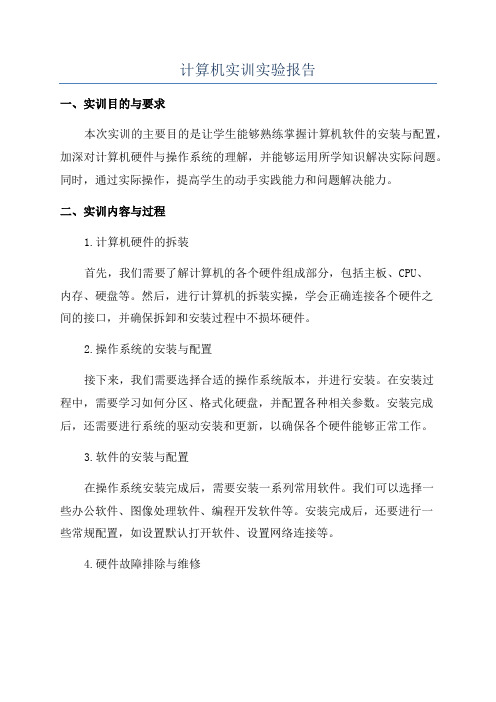
计算机实训实验报告一、实训目的与要求本次实训的主要目的是让学生能够熟练掌握计算机软件的安装与配置,加深对计算机硬件与操作系统的理解,并能够运用所学知识解决实际问题。
同时,通过实际操作,提高学生的动手实践能力和问题解决能力。
二、实训内容与过程1.计算机硬件的拆装首先,我们需要了解计算机的各个硬件组成部分,包括主板、CPU、内存、硬盘等。
然后,进行计算机的拆装实操,学会正确连接各个硬件之间的接口,并确保拆卸和安装过程中不损坏硬件。
2.操作系统的安装与配置接下来,我们需要选择合适的操作系统版本,并进行安装。
在安装过程中,需要学习如何分区、格式化硬盘,并配置各种相关参数。
安装完成后,还需要进行系统的驱动安装和更新,以确保各个硬件能够正常工作。
3.软件的安装与配置在操作系统安装完成后,需要安装一系列常用软件。
我们可以选择一些办公软件、图像处理软件、编程开发软件等。
安装完成后,还要进行一些常规配置,如设置默认打开软件、设置网络连接等。
4.硬件故障排除与维修在实际使用计算机的过程中,难免会遇到各种硬件故障。
我们需要学习如何诊断故障,找出问题所在,并进行相应的维修和更换。
比如,检查电源是否工作正常,查看硬盘是否出现故障等。
三、实训成果与问题通过本次实训,我收获了很多知识和技能。
首先,在计算机硬件拆装方面,我学会了正确连接各个硬件接口,不仅能够拆卸和安装硬件,还能够确保硬件的正常工作。
其次,在操作系统的安装与配置方面,我学会了如何分区、格式化硬盘,并顺利地安装了操作系统。
同时,通过驱动的安装和更新,我解决了一些硬件不兼容的问题。
另外,在软件的安装与配置方面,我不仅安装了一系列常用软件,还进行了一些个性化配置,提高了工作效率。
然而,实训过程中也遇到了一些问题。
首先,由于对硬件接口不熟悉,我在开始时将一些硬件错误地连接在一起,导致电脑无法启动。
其次,在操作系统安装过程中,我没有注意到分区和格式化操作会导致数据丢失,所以没有提前备份重要数据,导致一些文件永久丢失。

大一计算机实验报告摘要:计算机实验是计算机专业学生必修的一门课程,通过完成实验任务,学生可以在实践中巩固课堂所学的理论知识,提高自己的动手能力。
本实验报告介绍了我在大一计算机实验课程中所完成的实验内容和实验结果,并对实验过程进行了总结和反思。
一、引言计算机是我们生活中不可或缺的工具之一,而计算机专业的学生需要掌握与计算机相关的知识和技能。
通过计算机实验,学生可以了解计算机的工作原理,掌握计算机系统的组成部分,熟悉计算机相关软件的使用方法,提高计算机编程的能力。
二、实验内容本学期我所进行的计算机实验包括以下几个方面:1. 计算机硬件实验这一部分的实验主要是对计算机硬件进行实践操作。
我们学习了计算机的组装与拆解,了解了各个硬件部件的功能和安装方法。
通过亲自动手操作,我对计算机硬件有了更深入的理解。
2. 计算机操作系统实验在这个实验中,我学习了计算机操作系统的基本知识和操作方法。
通过虚拟机软件的使用,我安装了不同的操作系统,并进行了一系列的操作和实验,包括文件管理、进程管理、内存管理等内容。
这些实验使我更加熟悉了计算机操作系统的工作原理和功能。
3. 计算机网络实验计算机网络实验主要围绕着网络通信和网络安全展开。
我通过配置局域网、实现简单的网络通信以及学习网络安全知识,对计算机网络体系结构和通信协议有了更深入的了解。
4. 编程实验编程实验是计算机实验中最重要的一部分,我学习了一门编程语言并进行了一系列的编程实践。
通过编写程序解决实际问题,我提高了我的编程能力和代码调试能力。
三、实验结果通过完成上述的实验任务,我取得了以下几方面的成绩:1. 在计算机硬件实验中,我成功组装了一台计算机,并正确安装了各个硬件部件。
2. 在计算机操作系统实验中,我成功安装了多个操作系统,并能够进行基本的操作和实验。
3. 在计算机网络实验中,我成功配置了一个局域网,并进行了简单的网络通信和安全设置。
4. 在编程实验中,我学习了一门编程语言,并成功编写了一些小型程序解决实际问题。
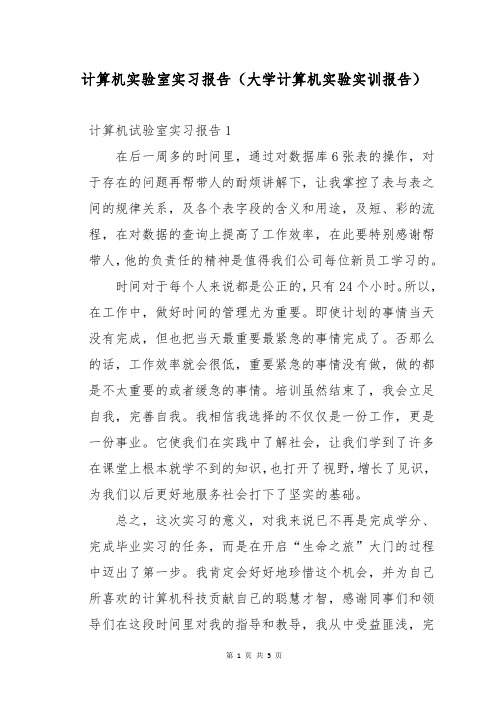
计算机实验室实习报告(大学计算机实验实训报告)计算机试验室实习报告1在后一周多的时间里,通过对数据库6张表的操作,对于存在的问题再帮带人的耐烦讲解下,让我掌控了表与表之间的规律关系,及各个表字段的含义和用途,及短、彩的流程,在对数据的查询上提高了工作效率,在此要特别感谢帮带人,他的负责任的精神是值得我们公司每位新员工学习的。
时间对于每个人来说都是公正的,只有24个小时。
所以,在工作中,做好时间的管理尤为重要。
即使计划的事情当天没有完成,但也把当天最重要最紧急的事情完成了。
否那么的话,工作效率就会很低,重要紧急的事情没有做,做的都是不太重要的或者缓急的事情。
培训虽然结束了,我会立足自我,完善自我。
我相信我选择的不仅仅是一份工作,更是一份事业。
它使我们在实践中了解社会,让我们学到了许多在课堂上根本就学不到的知识,也打开了视野,增长了见识,为我们以后更好地服务社会打下了坚实的基础。
总之,这次实习的意义,对我来说已不再是完成学分、完成毕业实习的任务,而是在开启“生命之旅”大门的过程中迈出了第一步。
我肯定会好好地珍惜这个机会,并为自己所喜欢的计算机科技贡献自己的聪慧才智,感谢同事们和领导们在这段时间里对我的指导和教导,我从中受益匪浅,完全的实习过程是焦灼而开心的,我的工作立场和成效也得到了同事们的全都赞扬。
作为我在踏出社会之前的为数不多的几次实践中,这次的实践的确予以了我许多。
今后,我将继续保持仔细负责的工作立场,高尚的思想觉悟,进一步完善和充盈自己,争取在以后的学习中更好的完善自己,在以后的实践中更好的运用去自己的只是,做一个合格的高校生,将来做一名对社会有用的人。
计算机试验室实习报告2一、开卷有益,爱不释手然而,在我参与培训的第一晚上,我就发觉自己错了,此次的电脑培训与以前参与过的培训大相径庭。
以前的培训都是应付考试的,有用性不强,而且那时学的东西,在工作中用的不多,时间长了不用也就忘却了。
而这次培训的内容最显著的特点,就是有用性和工具性很强,都是平常工作中常常用到的。

一、实验目的1. 掌握编程基本概念和语法。
2. 熟悉一种编程语言(如Python)的基本使用方法。
3. 培养逻辑思维能力和编程实践能力。
二、实验环境1. 操作系统:Windows 102. 编程语言:Python3.83. 开发工具:PyCharm三、实验内容1. 变量和数据类型2. 控制语句3. 函数4. 面向对象编程四、实验步骤1. 变量和数据类型(1)打开PyCharm,创建一个新的Python项目。
(2)在项目下创建一个名为“变量与数据类型.py”的文件。
(3)在文件中编写以下代码:```python# 定义变量a = 10b = 3.14c = "Hello, World!"# 输出变量print("a =", a)print("b =", b)print("c =", c)```(4)运行代码,观察结果。
2. 控制语句(1)在同一个文件中添加以下代码:```python# 使用if语句if a > b:print("a 大于 b")else:print("a 不大于 b")# 使用for循环for i in range(5):print(i)```(2)运行代码,观察结果。
3. 函数(1)在同一个文件中添加以下代码:```python# 定义一个函数def add(x, y):return x + y# 调用函数result = add(2, 3)print("2 + 3 =", result)```(2)运行代码,观察结果。
4. 面向对象编程(1)在同一个文件中添加以下代码:```python# 定义一个类class Person:def __init__(self, name, age): = nameself.age = agedef say_hello(self):print("Hello, my name is", , "and I am", self.age, "years old.")# 创建一个Person对象person = Person("Tom", 25)# 调用对象的方法person.say_hello()```(2)运行代码,观察结果。